帝王谷资源网 Design By www.wdxyy.com
请问老师如何做出这种"照片不规则堆叠效果"?

这种范例是属于photoshop基本操作功能~也是photoshop图层的入门观念~
1.首先~点选「档案」>「开新档案」开一个空白档案,如下图: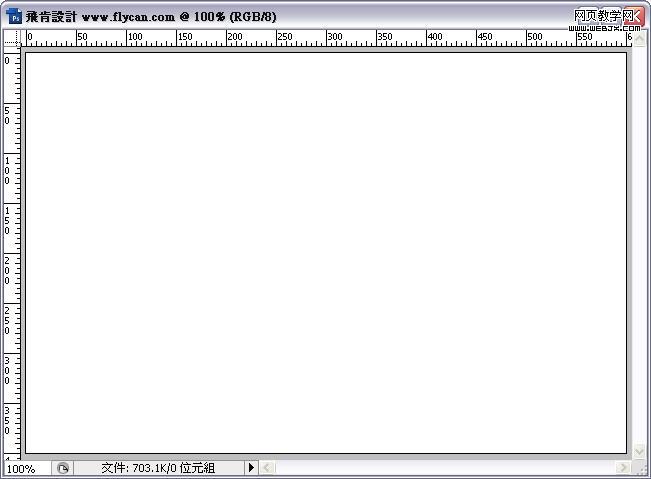
2.另外再开一张您自己拍的照片,如下图: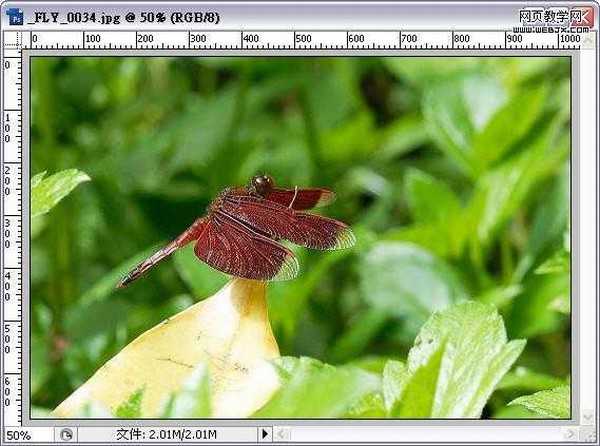
3.点选「影像」>「影像尺寸」将照片缩小,如下图:
4.点选工具列上的「移动工具」就可以将缩小后的照片直接用拖曳的方法,拖曳到空白的档案上面,如下图: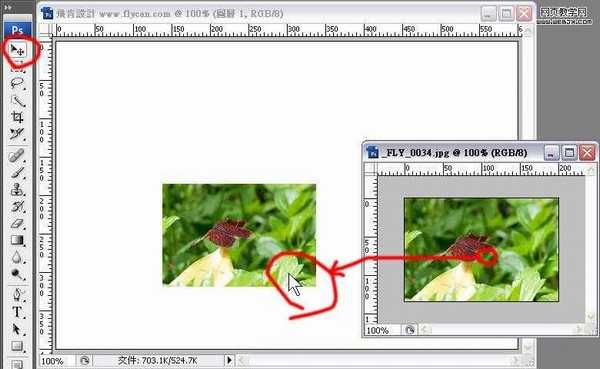
5.按键盘「ctrl」+「t」使用自由变形,就可以旋转照片,如下图:
6.重覆上面的做法~就可以将很多张照片都拖曳到空白档案上面,打开「视窗」>「图层」可以看到照片跟图层的堆叠状态,如下图:
在我们的photoshop教学精华区还有很多图层入门的教学,您可以再去看看喔~

这种范例是属于photoshop基本操作功能~也是photoshop图层的入门观念~
1.首先~点选「档案」>「开新档案」开一个空白档案,如下图:
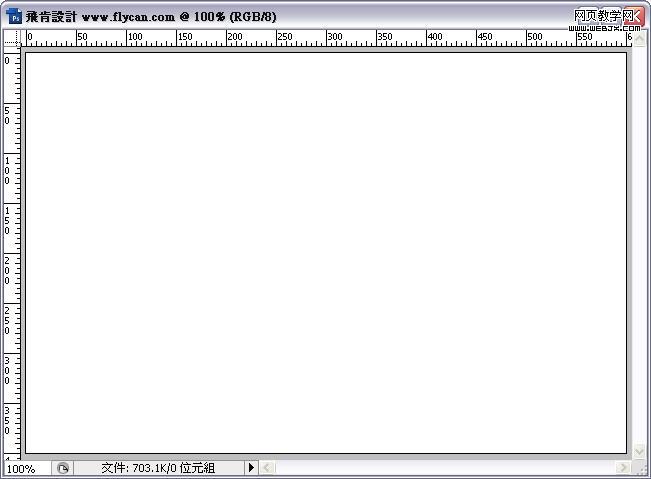
2.另外再开一张您自己拍的照片,如下图:
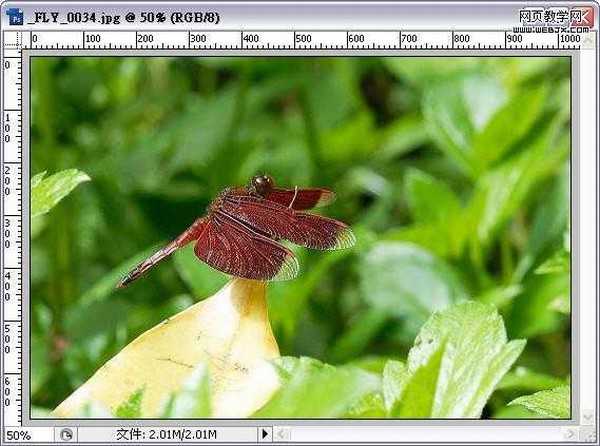
3.点选「影像」>「影像尺寸」将照片缩小,如下图:

4.点选工具列上的「移动工具」就可以将缩小后的照片直接用拖曳的方法,拖曳到空白的档案上面,如下图:
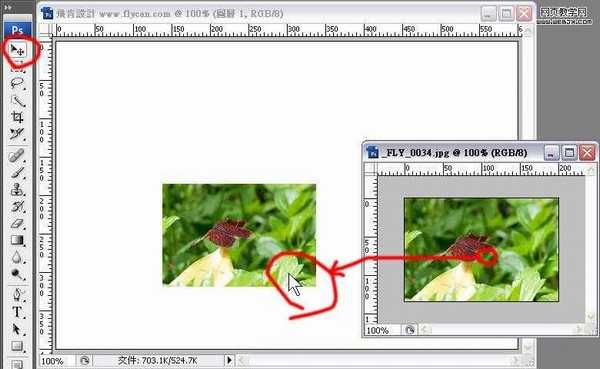
5.按键盘「ctrl」+「t」使用自由变形,就可以旋转照片,如下图:

6.重覆上面的做法~就可以将很多张照片都拖曳到空白档案上面,打开「视窗」>「图层」可以看到照片跟图层的堆叠状态,如下图:

在我们的photoshop教学精华区还有很多图层入门的教学,您可以再去看看喔~
标签:
不规则,堆叠效果
帝王谷资源网 Design By www.wdxyy.com
广告合作:本站广告合作请联系QQ:858582 申请时备注:广告合作(否则不回)
免责声明:本站文章均来自网站采集或用户投稿,网站不提供任何软件下载或自行开发的软件! 如有用户或公司发现本站内容信息存在侵权行为,请邮件告知! 858582#qq.com
免责声明:本站文章均来自网站采集或用户投稿,网站不提供任何软件下载或自行开发的软件! 如有用户或公司发现本站内容信息存在侵权行为,请邮件告知! 858582#qq.com
帝王谷资源网 Design By www.wdxyy.com
暂无评论...
《魔兽世界》大逃杀!60人新游玩模式《强袭风暴》3月21日上线
暴雪近日发布了《魔兽世界》10.2.6 更新内容,新游玩模式《强袭风暴》即将于3月21 日在亚服上线,届时玩家将前往阿拉希高地展开一场 60 人大逃杀对战。
艾泽拉斯的冒险者已经征服了艾泽拉斯的大地及遥远的彼岸。他们在对抗世界上最致命的敌人时展现出过人的手腕,并且成功阻止终结宇宙等级的威胁。当他们在为即将于《魔兽世界》资料片《地心之战》中来袭的萨拉塔斯势力做战斗准备时,他们还需要在熟悉的阿拉希高地面对一个全新的敌人──那就是彼此。在《巨龙崛起》10.2.6 更新的《强袭风暴》中,玩家将会进入一个全新的海盗主题大逃杀式限时活动,其中包含极高的风险和史诗级的奖励。
《强袭风暴》不是普通的战场,作为一个独立于主游戏之外的活动,玩家可以用大逃杀的风格来体验《魔兽世界》,不分职业、不分装备(除了你在赛局中捡到的),光是技巧和战略的强弱之分就能决定出谁才是能坚持到最后的赢家。本次活动将会开放单人和双人模式,玩家在加入海盗主题的预赛大厅区域前,可以从强袭风暴角色画面新增好友。游玩游戏将可以累计名望轨迹,《巨龙崛起》和《魔兽世界:巫妖王之怒 经典版》的玩家都可以获得奖励。
更新日志
2024年11月17日
2024年11月17日
- 罗志祥《舞状元 (Explicit)》[320K/MP3][66.77MB]
- 尤雅.1997-幽雅精粹2CD【南方】【WAV+CUE】
- 张惠妹.2007-STAR(引进版)【EMI百代】【WAV+CUE】
- 群星.2008-LOVE情歌集VOL.8【正东】【WAV+CUE】
- 罗志祥《舞状元 (Explicit)》[FLAC/分轨][360.76MB]
- Tank《我不伟大,至少我能改变我。》[320K/MP3][160.41MB]
- Tank《我不伟大,至少我能改变我。》[FLAC/分轨][236.89MB]
- CD圣经推荐-夏韶声《谙2》SACD-ISO
- 钟镇涛-《百分百钟镇涛》首批限量版SACD-ISO
- 群星《继续微笑致敬许冠杰》[低速原抓WAV+CUE]
- 潘秀琼.2003-国语难忘金曲珍藏集【皇星全音】【WAV+CUE】
- 林东松.1997-2039玫瑰事件【宝丽金】【WAV+CUE】
- 谭咏麟.2022-倾·听【环球】【WAV+CUE】
- 4complete《丛生》[320K/MP3][85.26MB]
- 4complete《丛生》[FLAC/分轨][218.01MB]
